
Las 3 mejores formas de transferir fotos desde un teléfono ZTE a una computadora

¿Buscas una forma rápida y sencilla de transferir fotos de tu teléfono ZTE a la computadora? Con cada vez más archivos almacenados en el teléfono, transferir fotos o videos grandes a tu computadora es una buena manera de liberar espacio.
Además, hacer una copia de seguridad de las fotos importantes y memorables tomadas por el teléfono ZTE en la computadora puede evitar la pérdida de datos debido a eliminaciones por error o fallas del sistema, etc. En la publicación de hoy, presentaremos las 3 mejores formas de transferir fotos del teléfono ZTE a la computadora.

Para transferir fotos de tu ZTE a la computadora, puedes usar Coolmuster Android Assistant , un programa profesional de transferencia de archivos para ZTE. Con este software, puedes previsualizar todas las fotos almacenadas en tu ZTE y transferirlas a la computadora. También te permite hacer una copia de seguridad de todas las fotos en la computadora con un solo clic y restaurarlas a tu ZTE con la calidad original.
Consulte las características principales de Coolmuster Android Assistant :
* Transfiere fotos selectivamente desde tu teléfono a la computadora .
* Agrega, elimina, exporta, copia y mueve fotos desde tu teléfono directamente a la PC.
* Realice copias de seguridad y restaure archivos Android , incluidas fotos, vídeos, música, contactos, registros de llamadas, SMS, aplicaciones y libros.
* Enviar, responder, reenviar, copiar, eliminar mensajes de texto en su computadora.
* Instale sus aplicaciones favoritas y elimine las aplicaciones no deseadas directamente de la computadora.
* Importa contactos de Outlook a Android y exporta contactos de Android a Outlook.
Coolmuster Android Assistant funciona bien con todas las marcas Android como ZTE Nubia Fold/nubia Flip3/Blade V80 Pro/Blade V80/nubia RedMagic 11 Pro/nubia Z80 Ultra/nubia Air, etc.
Ahora descargue esta transferencia de archivos ZTE en su PC o Mac y transfiera fotos desde el teléfono ZTE a la computadora con los pasos a continuación:
Si desea obtener una vista previa de sus fotos antes de transferirlas y seleccionar las fotos que desea transferir del teléfono ZTE a la computadora, Coolmuster Android Assistant está aquí para ayudarlo.
Compruebe los pasos a continuación:
Paso 1 : Conecte su teléfono ZTE a la computadora
Descarga y ejecuta el Coolmuster Android Assistant en tu PC. Luego, conecta tu teléfono ZTE a la computadora mediante un cable USB. Activa la depuración USB en tu teléfono ZTE para que el programa lo detecte correctamente.
Consejos: Si desea transferir fotos de forma inalámbrica, Coolmuster Android Assistant también le permite transferir archivos Android a la PC a través de Wi-Fi .

Paso 2 : Acceda y obtenga una vista previa de las fotos desde el teléfono ZTE
Puede ver los archivos de su teléfono ZTE categorizados en diferentes tipos en la izquierda de la interfaz, haga clic en " Fotos " para obtener una vista previa de las fotos del teléfono ZTE.

Paso 3 : Transfiere fotos del teléfono ZTE a la computadora
Seleccione las fotos que desee y haga clic en el botón " Exportar " de arriba para transferir fotos del teléfono ZTE a la computadora.
¿Quieres transferir todas tus fotos de ZTE a la computadora para crear una copia de seguridad? Sigue los pasos a continuación y podrás completar esta tarea fácilmente con la función " Copia de seguridad " de Coolmuster Android Assistant .
Paso 1 : Haz que el programa detecte tu teléfono
Instala Coolmuster Android Assistant en tu PC y conecta tu teléfono ZTE a la computadora con un cable USB. Sigue las instrucciones en pantalla para que el software detecte tu teléfono. Una vez hecho esto, ve a la sección " Super Toolkit ".

Paso 2 : Transfiere todas las fotos del ZTE a la computadora
Seleccione " Fotos " u otros archivos que desee transferir y, a continuación, elija una ubicación en su ordenador para guardar las copias de seguridad. Tras seleccionarlas, haga clic en " Copia de seguridad ".

De esta forma, todas las fotos se transfieren a tu ordenador y se guardan de forma segura donde quieras. Puedes hacer clic en el botón " Restaurar " en Coolmuster Android Assistant para recuperarlas en tu teléfono cuando quieras.
Te puede interesar:
Cómo transferir contactos y SMS del teléfono ZTE al ordenador [Técnica práctica]
[Resuelto] ¿Cómo desbloquear un teléfono LG si olvidé mi contraseña rápidamente?
Al conectar su teléfono a la PC a través de USB, su teléfono funcionará como un disco duro para su PC y podrá acceder fácilmente a las fotos y videos tomados por su teléfono.
Paso 1 : use un cable USB para conectar su teléfono ZTE a la PC.
Paso 2 : Desbloquee su teléfono y toque la notificación " Cargando este dispositivo por USB ", seleccione " Transferencia de archivos ".
Paso 3 : En tu PC, haz clic en el menú " Inicio " y abre el " Explorador de archivos ". Luego, selecciona tu teléfono ZTE y selecciona " Almacenamiento interno compartido ". (O abre " Esta PC " y busca tu dispositivo en la sección " Dispositivos y unidades ").
Paso 4 : Haga clic en la carpeta llamada " DCIM " y vaya al archivo " Cámara " en su ZTE, copie las fotos que necesita y péguelas en su computadora.
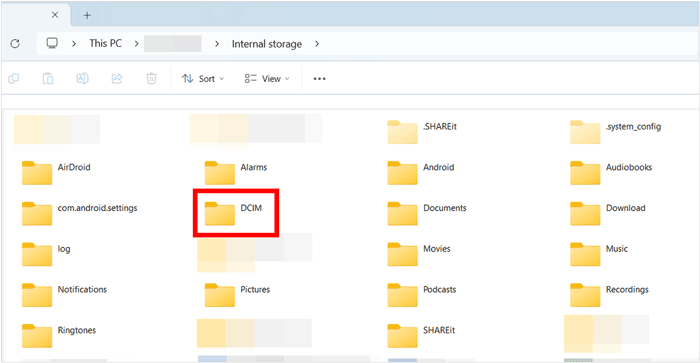
Puedes transferir fotos de tu teléfono ZTE a tu computadora de forma inalámbrica subiéndolas a la nube. Google Fotos es una excelente aplicación de almacenamiento en la nube que respalda todas tus fotos y videos. Mantiene tus fotos organizadas y accesibles en diferentes dispositivos. Si seleccionas "Alta calidad" para el tamaño de carga, puedes usar esta aplicación para almacenar fotos ilimitadas.
A continuación se explica cómo transferir fotos desde el teléfono ZTE a la computadora a través de Google Photos:
Paso 1 : En su teléfono ZTE, descargue la aplicación Google Photos de la tienda Google Play e inicie sesión con su cuenta Google.
Paso 2 : Para transferir todas las fotos, toca el icono de tres guiones en la esquina superior izquierda y selecciona " Configuración ". Luego, activa " Copia de seguridad y sincronización ". Si solo quieres transferir algunas fotos, márcalas, toca el icono de tres puntos en la esquina superior derecha y selecciona " Copia de seguridad ahora ".
Paso 3 : En tu computadora, visita el sitio web de Google Fotos e inicia sesión con la misma cuenta de Google. Las fotos recientes respaldadas se mostrarán en el sitio web. Selecciónalas y haz clic en el ícono de tres puntos en la esquina superior derecha. Selecciona " Descargar " para transferirlas a tu computadora.

Con estos tres métodos, transferir fotos del teléfono ZTE a la computadora debería ser muy fácil. En comparación, Coolmuster Android Assistant es una excelente opción para transferir archivos entre tu teléfono ZTE y la computadora.
Puedes acceder y transferir fotos no solo desde la carpeta de la cámara, sino también desde otras bibliotecas, y el proceso de transferencia es rápido y estable. Descarga Coolmuster Android Assistant para probarlo. Si tienes alguna pregunta, puedes dejar un comentario abajo.
Artículos relacionados :
4 formas de transferir fotos y vídeos del Samsung S25 a la PC de forma eficiente
6 métodos para transferir fotos de Samsung a la PC [Lectura obligatoria]
7 formas de transferir fotos del iPhone a la computadora sin iTunes

 Transferencia Android
Transferencia Android
 Las 3 mejores formas de transferir fotos desde un teléfono ZTE a una computadora
Las 3 mejores formas de transferir fotos desde un teléfono ZTE a una computadora





